Como explodir blocos no AltoQi Builder?
Na plataforma AltoQi Builder é possível desenhar uma nova simbologia de peças ou até mesmo editar a arquitetura importada utilizando as ferramentas de desenho do próprio programa. Neste artigo falaremos sobre o comando Explodir.
Os comandos Desagrupar e Agrupar também serão abordados pois em muitos casos o comando Desagrupar é confundido com o Explodir.
Como usar o comando Explodir um bloco?
A ferramenta Explodir tem por finalidade dividir certos tipos de elementos, transformando-os em mais simples, mantendo-se a mesma aparência do desenho.
Quando temos um bloco, ao clicar em qualquer linha dele fará com que o bloco inteiro seja selecionado. O objetivo de explodir um bloco é para podermos selecionar cada linha dele de forma separada.
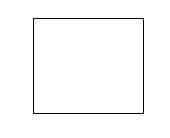
- Selecione o bloco que você deseja dividir em elementos mais simples;
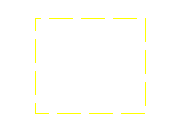
- Aperte no comando "Explodir" localizado na guia Desenho, grupo Manipular;
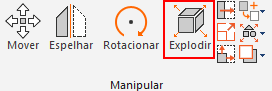
- Assim que apertar no comando Explodir, o desenho selecionado será fracionado;
- Selecione apenas uma linha para conferir se o bloco foi dividido.
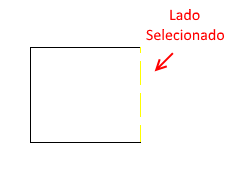
Se a linha for selecionada individualmente, o comando deu certo. Caso contrário, tente o procedimento de Desagrupar.
Como Agrupar e Desagrupar um desenho?
O comando Desagrupar tem o mesmo objetivo do Explodir, porém não serve para dividir blocos. O desagrupar serve apenas para elementos que foram agrupados anteriormente pelo comando Agrupar.
O quadrado que foi divido anteriormente com o comando Explodir, pode ser agrupado novamente:
- Selecione as 4 linhas que compõe o quadrado;
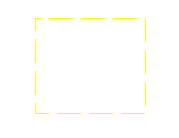
- Aperte no comando Agrupar, localizado na guia Desenho, grupo Manipular;
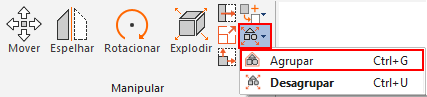
Agora as 4 linhas do quadrado estão agrupadas. Ao selecionar uma das linhas, todas as outras serão selecionadas também.
Para Desagrupar, proceda com os seguintes passos:
- Selecione o quadrado que foi agrupado anteriormente e aperte no comando Desagrupar localizado na guia Desenho, grupo Manipular.
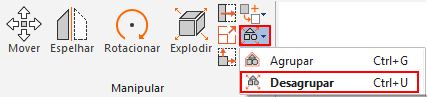
- O quadrado ficará dividido em 4 linha novamente.
Com os procedimentos deste artigo, será possível Agrupar, Desagrupar elementos além de Explodir blocos.
![Brand Vertical-PRINCIPAL-1.png]](https://suporte.altoqi.com.br/hs-fs/hubfs/Brand%20Vertical-PRINCIPAL-1.png?width=70&height=63&name=Brand%20Vertical-PRINCIPAL-1.png)